Recent Posts
Recent Comments
| 일 | 월 | 화 | 수 | 목 | 금 | 토 |
|---|---|---|---|---|---|---|
| 1 | 2 | 3 | ||||
| 4 | 5 | 6 | 7 | 8 | 9 | 10 |
| 11 | 12 | 13 | 14 | 15 | 16 | 17 |
| 18 | 19 | 20 | 21 | 22 | 23 | 24 |
| 25 | 26 | 27 | 28 | 29 | 30 | 31 |
Tags
- T43
- VirtualBox
- 테라텀
- 파일질라
- 갤럭시노트3
- 옴니아2
- Fedora9
- ESP
- IT
- vncviewer
- 갤럭시노트
- Linux
- ah
- omnia2
- 래드햇
- IPSec
- vncserver
- TeraTerm
- 버추얼박스
- 리눅스
- Fedora15
- 게스트확장설치
- fedora14
- redhat
- 파이어폭스
- Oracle VirtualBox
- 구글
- Firefox
- Security Association
- 파이어폭스3
Archives
- Today
- Total
My Knowledge
구글 웹 로그 분석기 (Google Analytics) 검색 엔진 추가 본문
이전 글에서는 간단하게 구글 웹 로그 분석기(Google Analytics) 에 대한 소개를 했었습니다. (구글 웹 로그 분석기 Google Analytics)
이번 글에서는 구글 웹 로그 분석기 (Google Analytics) 검색 엔진 통계 기능 중에 한국에서 사용되는 검색 엔진들을 추가하는 방법에 대하여 알아보도록 하겠습니다.
앞서 글에서도 봤듯이 구글 웹 로그 분석기 (Google Analytics) 사이트는 처음 로그인 하는 페이지만 한글로 되어 있고 나머지 통계 정보 나오는 페이지는 모두 영어로 되어 있습니다. (나중에 구글 코리아에서 다른 페이지들도 한글로 번역해 줬으면 하는 바램입니다. ^^)
그래서 그런진 모르겠지만, 검색 엔진 통계 정보도 현재는 네이버나 엠파스 같이 한국에서 많이 쓰이는 검색 엔진들은 포함되어 있지 않습니다.
아래 Traffic Sources Overview에서도 보듯이 Search Engines을 통한 제 사이트 접근은 13.69% 밖에 안됩니다.
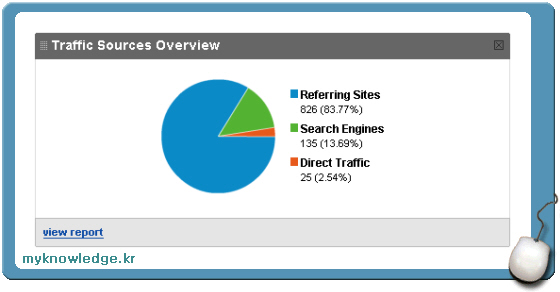
그래서 view report을 클릭하여 상세 통계 정보를 보니, Search Engines에는 google, search, yahoo 이렇게 세가지만 표시되어 있었습니다. (google과 yahoo는 알겠는데 search 라고 나오는건 무슨 사이트를 얘기하는건지 잘 모르겠습니다. ^^)
그래서 네이버 (naver) 나 엠파스 (empas) 같은 검색 엔진들을 통계 데이터에 포함시키는 방법을 알아 봤습니다.
먼저 이전 글에서도 설명 드렸다 시피 구글 웹 로그 분석기 (Google Analytics)를 이용하기 위해서는 구글에서 제공하는 script를 자신의 사이트에 추가해야 한다고 설명 드렸습니다. (_uacct 라고 되어 있는 부분은 Google Analytics에 가입하게 되면 자동으로 채워지는 부분입니다.)
<!--// 구글 Analytics 부분 //-->
<script src="http://www.google-analytics.com/urchin.js" type="text/javascript">
</script>
<script type="text/javascript">
_uacct = "XXXX";
urchinTracker();
</script>
해당 스크립트는 원래 위와 같이 되어 있습니다.
<!--// 구글 Analytics 부분 //-->
<script src="http://www.google-analytics.com/urchin.js" type="text/javascript">
</script>
<script type="text/javascript">
_uacct = "XXXX";
_uOsr[28]="naver";
_uOkw[28]="query";
urchinTracker();
</script>
여기서 빨간색으로 되어 있는 부분처럼 추가 하시면 됩니다. (28을 쓴 이유는 기존에 27까지는 이미 검색 엔진들이 추가 되어 있기 때문에 28부터 쓴 것입니다.)
이렇게 추가 하고 하루나 이틀 정도 기다리시면 이제 검색 엔진 통계 정보가 모이기 시작합니다.
그리고 제 사이트를 예를 들어 보면 Search Engines 퍼센트가 증가하기 시작했다는 것을 알 수 있습니다. 이유는 아시다시피 네이버 (naver) 가 한국에서 차지하는 비중이 워낙 크기 때문입니다.
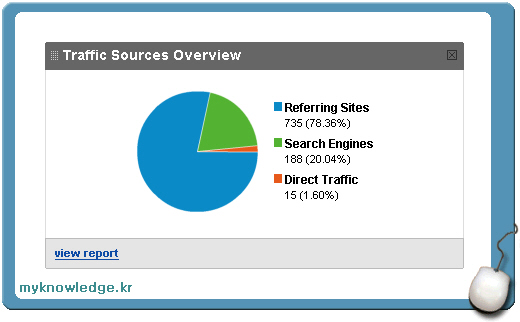
그럼 이제 view report를 클릭하여 좀 더 자세한 정보를 살펴 보기로 하겠습니다.
view report를 클릭하시고 Traffic Sources에서 Search Engines를 선택하시면 검색 엔진 통계 데이터를 볼 수 있습니다. (좀 더 알기 쉽게 보기 위하여 그래프로 표시해 봤습니다.)
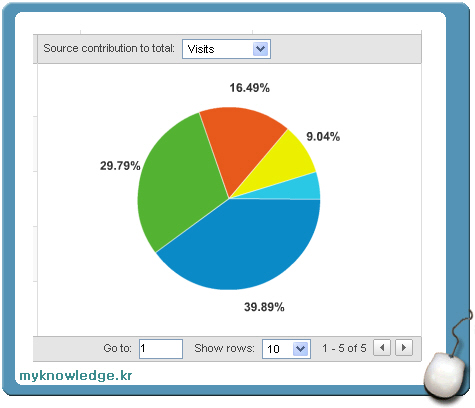
전체 비율에서는 아직까지 google이 앞서 있지만, 네이버 (naver) 의 비율이 금방 높아지는 것을 알 수 있습니다. (참고로 Naver와 naver 이렇게 두 개가 있는 이유는 제가 처음에 _uOsr[28]="Naver"; 로 했다가 다른 것들은 다 소문자로 되어 있어서 _uOsr[28]="naver"; 로 바꾸어서 그렇습니다.. ^^)
오래지 않아 1위는 naver로 바뀔거 같습니다.
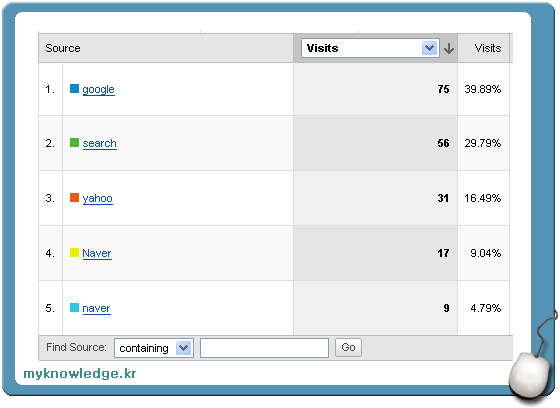
여기서 좀 더 자세한 정보를 보고 싶으시면 각 검색 엔진들을 클릭해 보시기 바랍니다. 그럼 해당 검색 엔진에서 어떤 keyword를 통하여 traffic이 유입되었는지를 아실 수 있습니다.
추가 정보 :
엠파스 (empas)의 경우는 _uOsr[28]="empas"; _uOkw[28]="q"; 이렇게 추가하시면 됩니다.
이상 구글 웹 로그 분석기 (Google Analytics) 에서 검색 엔진을 추가하는 방법이였습니다.
이번 글에서는 구글 웹 로그 분석기 (Google Analytics) 검색 엔진 통계 기능 중에 한국에서 사용되는 검색 엔진들을 추가하는 방법에 대하여 알아보도록 하겠습니다.
앞서 글에서도 봤듯이 구글 웹 로그 분석기 (Google Analytics) 사이트는 처음 로그인 하는 페이지만 한글로 되어 있고 나머지 통계 정보 나오는 페이지는 모두 영어로 되어 있습니다. (나중에 구글 코리아에서 다른 페이지들도 한글로 번역해 줬으면 하는 바램입니다. ^^)
그래서 그런진 모르겠지만, 검색 엔진 통계 정보도 현재는 네이버나 엠파스 같이 한국에서 많이 쓰이는 검색 엔진들은 포함되어 있지 않습니다.
아래 Traffic Sources Overview에서도 보듯이 Search Engines을 통한 제 사이트 접근은 13.69% 밖에 안됩니다.
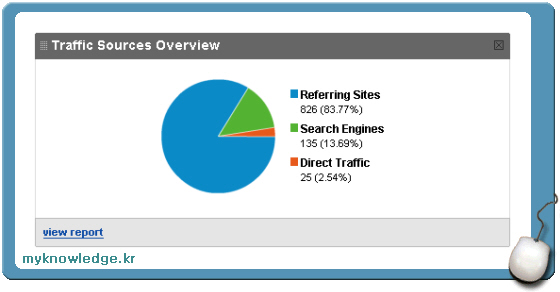
Traffic Sources Overview
그래서 view report을 클릭하여 상세 통계 정보를 보니, Search Engines에는 google, search, yahoo 이렇게 세가지만 표시되어 있었습니다. (google과 yahoo는 알겠는데 search 라고 나오는건 무슨 사이트를 얘기하는건지 잘 모르겠습니다. ^^)
그래서 네이버 (naver) 나 엠파스 (empas) 같은 검색 엔진들을 통계 데이터에 포함시키는 방법을 알아 봤습니다.
먼저 이전 글에서도 설명 드렸다 시피 구글 웹 로그 분석기 (Google Analytics)를 이용하기 위해서는 구글에서 제공하는 script를 자신의 사이트에 추가해야 한다고 설명 드렸습니다. (_uacct 라고 되어 있는 부분은 Google Analytics에 가입하게 되면 자동으로 채워지는 부분입니다.)
<!--// 구글 Analytics 부분 //-->
<script src="http://www.google-analytics.com/urchin.js" type="text/javascript">
</script>
<script type="text/javascript">
_uacct = "XXXX";
urchinTracker();
</script>
해당 스크립트는 원래 위와 같이 되어 있습니다.
<!--// 구글 Analytics 부분 //-->
<script src="http://www.google-analytics.com/urchin.js" type="text/javascript">
</script>
<script type="text/javascript">
_uacct = "XXXX";
_uOsr[28]="naver";
_uOkw[28]="query";
urchinTracker();
</script>
여기서 빨간색으로 되어 있는 부분처럼 추가 하시면 됩니다. (28을 쓴 이유는 기존에 27까지는 이미 검색 엔진들이 추가 되어 있기 때문에 28부터 쓴 것입니다.)
이렇게 추가 하고 하루나 이틀 정도 기다리시면 이제 검색 엔진 통계 정보가 모이기 시작합니다.
그리고 제 사이트를 예를 들어 보면 Search Engines 퍼센트가 증가하기 시작했다는 것을 알 수 있습니다. 이유는 아시다시피 네이버 (naver) 가 한국에서 차지하는 비중이 워낙 크기 때문입니다.
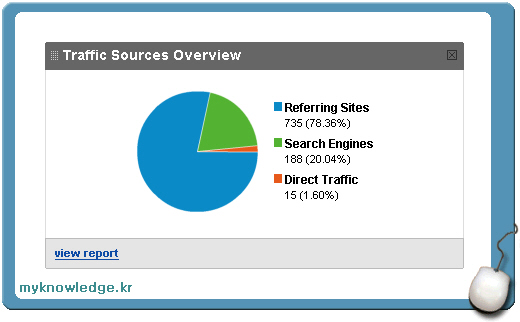
Traffic Sources Overview 2
그럼 이제 view report를 클릭하여 좀 더 자세한 정보를 살펴 보기로 하겠습니다.
view report를 클릭하시고 Traffic Sources에서 Search Engines를 선택하시면 검색 엔진 통계 데이터를 볼 수 있습니다. (좀 더 알기 쉽게 보기 위하여 그래프로 표시해 봤습니다.)
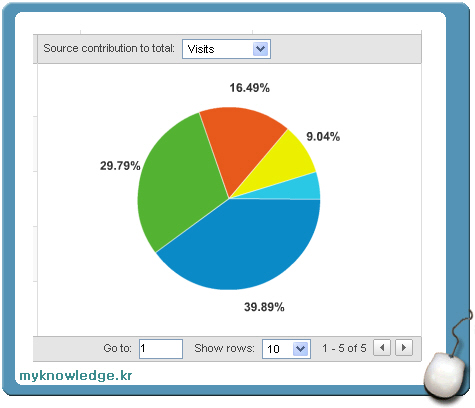
검색 엔진 분포도
전체 비율에서는 아직까지 google이 앞서 있지만, 네이버 (naver) 의 비율이 금방 높아지는 것을 알 수 있습니다. (참고로 Naver와 naver 이렇게 두 개가 있는 이유는 제가 처음에 _uOsr[28]="Naver"; 로 했다가 다른 것들은 다 소문자로 되어 있어서 _uOsr[28]="naver"; 로 바꾸어서 그렇습니다.. ^^)
오래지 않아 1위는 naver로 바뀔거 같습니다.
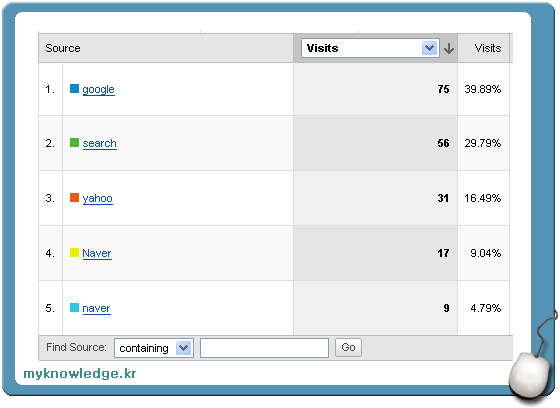
검색 엔진 분포
여기서 좀 더 자세한 정보를 보고 싶으시면 각 검색 엔진들을 클릭해 보시기 바랍니다. 그럼 해당 검색 엔진에서 어떤 keyword를 통하여 traffic이 유입되었는지를 아실 수 있습니다.
추가 정보 :
엠파스 (empas)의 경우는 _uOsr[28]="empas"; _uOkw[28]="q"; 이렇게 추가하시면 됩니다.
이상 구글 웹 로그 분석기 (Google Analytics) 에서 검색 엔진을 추가하는 방법이였습니다.
'Internet' 카테고리의 다른 글
| 가장 인기 있는 프로그래밍 언어는 무엇일까? (0) | 2007.10.18 |
|---|---|
| Network Topology Icons (네트워크 아이콘) (31) | 2007.10.11 |
| 구글 웹 로그 분석기 (Google Analytics) (0) | 2007.08.25 |
| Google 캘린더 가제트를 이용한 week (주) 표시 하기 (0) | 2007.07.31 |
| 티스토리에 외부 도메인 연결하기 (가비아 서비스 이용) (4) | 2007.06.12 |




